一种切换显示PCB图层的方法及装置与流程
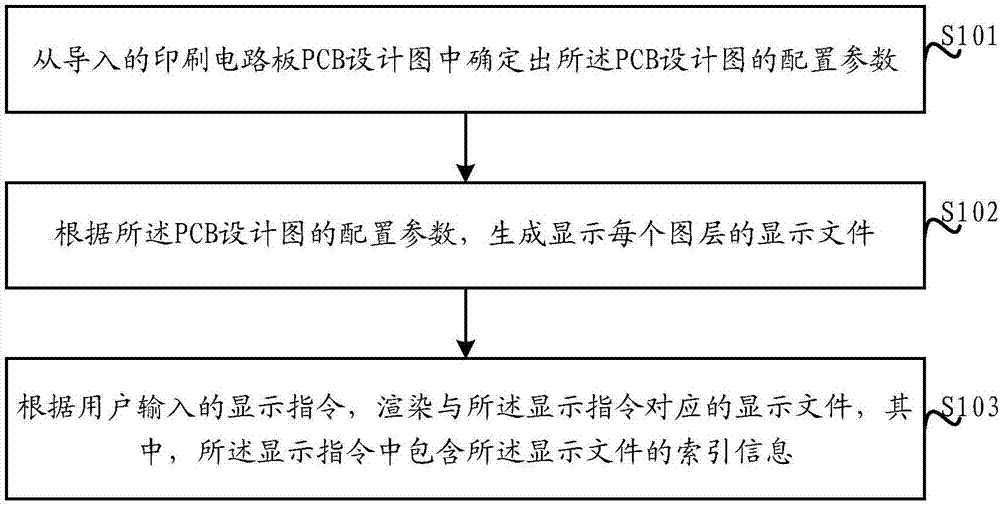
本发明涉及电子设计领域,尤其涉及一种切换显示pcb图层的方法及装置。
背景技术:
目前,我们使用cadenceallegro软件设计pcb图或查看pcb设计图纸的时候,如果要显示我们想要打开的图层,则需要到color(颜色)配置窗口去逐个勾选,由于涉及到众多层面,勾选动作很多且很繁琐、耗时,而这个操作在软件使用过程中使用频率很高,反复的操作影响了我们的工作效率。基于以上考虑,我们应尽量简化工作过程中影响效率的每一个环节。所以我们需要一种支持快速切换层面显示的方法。
对于复杂的多层pcb设计图纸,如果要逐一显示每一个图层的设计情况,需要对每一个图层进行手工勾选配置,如果图层数很多,还需要对每一个图层进行反复的手工配置操作,这个过程中如果配置错误还需要返回去重复操作,直至获得我们需要的配置效果,如图1所示。这个过程对于设计者来说是件头痛的事情,而且严重影响产品的开发周期。
技术实现要素:
本发明实施例提供一种切换显示pcb图层的方法及装置,用以解决现有技术中手动配置pcb图层显示的配置信息过于繁琐的问题。
本发明方法包括一种切换显示pcb图层的方法,该方法包括:
从导入的印刷电路板pcb设计图中确定出所述pcb设计图的配置参数;
根据所述pcb设计图的配置参数,生成显示每个图层的显示文件;
根据用户输入的显示指令,渲染与所述显示指令对应的显示文件,其中,所述显示指令中包含所述显示文件的索引信息。
基于同样的发明构思,本发明实施例进一步地提供一种切换显示pcb图层的装置,该装置包括:
确定单元,用于从导入的印刷电路板pcb设计图中确定出所述pcb设计图的配置参数;
生成单元,用于根据所述pcb设计图的配置参数,生成显示每个图层的显示文件;
渲染单元,用于根据用户输入的显示指令,渲染与所述显示指令对应的显示文件,其中,所述显示指令中包含所述显示文件的索引信息。
本发明实施例通过在基于cadenceallegro的pcb设计软件,使用cadenceskill语言开发一个快速切换显示层面的skill设计程式,作为一键将所有需要显示的层面显示出来的插件,使原来繁琐的勾选显示变成一键完成,也就是说,我们利用skill的设计程式,只需要执行一条指令,调出对应skill设计程式,即可任意切换我们自定义好的层面配置效果,在pcb的设计过程或查看pcb设计文件时,实现一键快捷切换显示层面的功能,从而提高了pcb工程师的工作效率,也可以提高其它工程师查看pcb设计文件的效率,减少整个pcb的设计时间。具体地,开发人员预先根据pcb设计图的配置参数生成脚本文件,并在所述allegro软件的层面开关项目visibility中生成供用户选择所述颜色文件的菜单,当用户运行脚本文件后,就可以自主选择对应的颜色文件,达到一键显示目标图层的效果,从而提高工作效率,避免因层数多而设置错误的问题。
附图说明
为了更清楚地说明本发明实施例中的技术方案,下面将对实施例描述中所需要使用的附图作简要介绍,显而易见地,下面描述中的附图仅仅是本发明的一些实施例,对于本领域的普通技术人员来讲,在不付出创造性劳动的前提下,还可以根据这些附图获得其他的附图。
图1为现有技术提供的一种查看pcb图层的方法示意图;
图2为本发明实施例提供的一种切换显示pcb图层的方法流程示意图;
图3~图4为本发明实施例提供的一种运行脚本文件的指令示意图;
图5~图6为本发明实施例提供的一种运行脚本文件生成的显示文件示意图;
图7~图9为本发明实施例提供的一种供用户一键查看图层的窗口示意图;
图10为本发明实施例提供的一种切换显示pcb图层的装置结构示意图。
具体实施方式
为了使本发明的目的、技术方案和优点更加清楚,下面将结合附图对本发明作进一步地详细描述,显然,所描述的实施例仅仅是本发明一部份实施例,而不是全部的实施例。基于本发明中的实施例,本领域普通技术人员在没有做出创造性劳动前提下所获得的所有其它实施例,都属于本发明保护的范围。
目前在电子业界有多款pcb设计软件,allegro软件作为其中的一种,具有非常丰富而强大的功能。此软件使用独有的数据形式存储设计文件,并且每份设计文件都有相应的独立数据库支撑。数据库中主要有两类信息:物理信息和逻辑信息。allegro软件的各种功能操作,都是对这个数据库的编辑和操作。同样的情况,如何使用该软件提供的扩展skill接口,对此数据库进行编辑操作,从而实现一些程序没有提供的功能,提高布局工作的效率是目前急需解决的技术问题。
目前pcb设计通常是在多层板上布局,也就是说,为了增加可以布线的面积,多层板用上了更多单或双面的布线板。用一块双面作内层、二块单面作外层或二块双面作内层、二块单面作外层的印刷线路板,通过定位系统及绝缘粘接材料交替在一起且导电图像按设计要求进行互连的印刷线路板就成为四层、六层印刷电路板了,也称为多层印刷线路板。板子的层数就代表了有几层独立的布线层,通常层数都是偶数,并且包含最外侧的两层。在每层电路板上会部署各种管脚(pin)、pcb孔(via)、导线(etch)、规则报错(drc)等元件信息。其中,pcb孔包括导通孔、盲孔、埋孔、过孔和元件孔。其中:导通孔(via)是一种用于内层连接的金属化孔,并不用于插入元件引线或其它增强材料。盲孔(bindvia)是一种从印刷板内延展到一个表层的导通孔。埋孔(buriedvia)是一种未延伸到印刷板表面的一种导通孔。过孔(throughvia)是一种从印刷板的一个表层延展到另一个表层的导通孔。元件孔(componenthole)是一种用于元件封子固定于印刷板及导电图形成电气连接的孔。
参见图2所示,本发明实施例提供一种切换显示pcb图层的方法流程示意图,具体地实现方法包括:
步骤s101,从导入的印刷电路板pcb设计图中确定出所述pcb设计图的配置参数。
步骤s102,根据所述pcb设计图的配置参数,生成显示每个图层的显示文件。
步骤s103,根据用户输入的显示指令,渲染与所述显示指令对应的显示文件,其中,所述显示指令中包含所述显示文件的索引信息。
上述方法的执行主体是本发明实施例提供的一种软件程序,换句话说,本发明实施例使用cadenceskill语言开发了一个快速切换层面显示的skill设计程式。使原来繁琐图层显示配置操作变得简单、易用,一键切换替换原来繁琐的系列操作。在上述步骤中,pcb设计图的配置参数通常指的是每层电路板上部署的各种管脚(pin)、pcb孔(via)、导线(etch)、规则报错(drc)等元件和元件的颜色信息。
利用此skill程式,只需在cadenceallegropcb设计软件里执行对应指令,即可快速、准确配置好所需要显示的层面,实现一键切换显示图层的功能,从而提高工程师的工作效率,也可以提高其它工程师查看pcb设计文件的效率,减少整个pcb的设计时间,其中skill设计程式的具体内容如下文代码,该skill设计程式作为一个脚本文件集成在allegropcb设计软件中。
进一步地,本发明实施例将上述skill设计程式保存成一个.il文件,如:my_favorite_layer.il,存储在固定的路径下,例如d:\skill目录下。当需要执行该.il文件时,就可以打开allegro软件,在命令行输入:skillload(“d:/skill/my_favorite_layer.il”),如图3所示,需要说明的是,这个方法只针对当前窗体有效,如要allegro软件每次启动都自动加载则要在home目录下面的pcbenv\allegro.ilinit文件加一行,如图4所示。
另外,在步骤s102中生成的显示文件主要是上述脚本文件执行时可以读取用allegro工具设计的pcb文件的层名,根据个人爱好,打印成类似图5所示的文件。其中,01_top.color的内容如图6所示。
具体地,脚本运行方法是在allegro软件命令行输入命令:w_viewpath回车如图7所示。需要说明的是,该命令在原代码注册过的,如图8所示。
当运行上述命令之后,就会打印上面图5提到的那些文件,在pcb的设计过程中,通过allegro软件访问上述文件即可快速切换显示层面。如图9所示。在图9中,横向的菜单中,(1)views是指使用者可以透过上述命令,将目前的层面颜色开关存储成viewfile(附档名为.color),然后就可在此views下拉式列表中直接选取该viewfile,系统会立刻调整其层面颜色。如果使用者已有设定底片定义,其底片定义的名称,亦会出现在此views下拉式列表中,方便其层面颜色。(2)conductors,是针对所有的走线层一起做层面的开或关,本范例中为top和bottom。(3)planes,是指针对所有的电源/接地层一起做层面的开或关,本范例中为vcc及gnd。(4)layers,是指针对单一的层面做开或关,本范例中为top、vcc、gnd及bottom。纵向的菜单中的各个菜单项是上文中的pcb设计图的元件信息,不再赘述。
考虑到viewfile下面可能有之前进行图层显示的.color文件,因此,在生成显示每个图层的显示文件之前,查看该路径下有已有的.color文件,可以删除该路径下已存在的显示文件。
另外,可以进一步地检测存储器中是否存在与所述pcb设计图对应的显示文件;若不存在,则从导入的印刷电路板pcb设计图中确定出所述pcb设计图的配置参数,若存在的话,就可以直接获取该路径下的显示文件。
当然,如果检测不存在,从导入的印刷电路板pcb设计图中确定出所述pcb设计图的配置参数,并渲染与所述显示指令对应的显示文件之后,建立所述显示文件与所述pcb设计图的对应关系,并将所述对应关系保存至存储器中。
这样,假如我们要查看的是vcc内电层,现有的查看方法是将vcc内电层的颜色设置为深一点的颜色,如棕黑色;再将背景色设为平常的红色,单击ok关闭对话框。再次,还要关掉其它的一些不需要的层,如:丝印层等,方便我们查看pcb,而采用本发明实施例提供的一键查看方法,则可以提高效率,可快速准确定位,经测试每次切换可节省10秒左右,还有通过这种方法,可使用设计更具连续性,特别是对于多层板的pcb设计或查看,效果更好。
另外,开发人员也可以把喜好的图层的放到代码里,动态读取板的层名等信息,自动编写,会更智能,更灵活。
基于相同的技术构思,本发明实施例还提供一种切换显示pcb图层的装置,该装置可执行上述方法实施例。本发明实施例提供的装置如图10所示,包括:确定单元301、生成单元302、渲染单元303,其中:
确定单元301,用于从导入的pcb设计图中确定出所述pcb设计图的配置参数;
生成单元302,用于根据所述pcb设计图的配置参数,生成显示每个图层的显示文件;
渲染单元303,用于根据用户输入的显示指令,渲染与所述显示指令对应的显示文件,其中,所述显示指令中包含所述显示文件的索引信息。
进一步地,所述装置还包括删除单元304,用于在所述生成单元生成显示每个图层的显示文件之前,删除设定路径下已存在的显示文件。
进一步地,所述确定单元301具体用于:检测存储器中是否存在与所述pcb设计图对应的显示文件;
若不存在,则从导入的印刷电路板pcb设计图中确定出所述pcb设计图的配置参数。
进一步地,所述装置还包括:保存单元305,用于在所述渲染单元渲染与所述显示指令对应的显示文件之后,建立所述显示文件与所述pcb设计图的对应关系,并将所述对应关系保存至存储器中。
进一步地,所述装置还包括:接收单元306,用于接收用户在allegro软件的层面开关项目visibility中的图层显示菜单中输入的显示指令;
所述渲染单元303具体用于:确定与所述显示指令对应的显示文件,并渲染所述显示文件。
综上所述,本发明实施例通过在基于cadenceallegro的pcb设计软件,使用cadenceskill语言开发一个快速切换显示层面的skill设计程式,作为一键将所有需要显示的层面显示出来的插件,使原来繁琐的勾选显示变成一键完成,也就是说,我们利用skill的设计程式,只需要执行一条指令,调出对应skill设计程式,即可任意切换我们自定义好的层面配置效果,在pcb的设计过程或查看pcb设计文件时,实现一键快捷切换显示层面的功能,从而提高了pcb工程师的工作效率,也可以提高其它工程师查看pcb设计文件的效率,减少整个pcb的设计时间。具体地,开发人员预先根据pcb设计图的配置参数生成脚本文件,并在所述allegro软件的层面开关项目visibility中生成供用户选择所述颜色文件的菜单,当用户运行脚本文件后,就可以自主选择对应的颜色文件,达到一键显示目标图层的效果,从而提高工作效率,避免因层数多而设置错误的问题。
本发明是参照根据本发明实施例的方法、设备(系统)、和计算机程序产品的流程图和/或方框图来描述的。应理解可由计算机程序指令实现流程图和/或方框图中的每一流程和/或方框、以及流程图和/或方框图中的流程和/或方框的结合。可提供这些计算机程序指令到通用计算机、专用计算机、嵌入式处理机或其他可编程数据处理设备的处理器以产生一个机器,使得通过计算机或其他可编程数据处理设备的处理器执行的指令产生用于实现在流程图一个流程或多个流程和/或方框图一个方框或多个方框中指定的功能的装置。
这些计算机程序指令也可存储在能引导计算机或其他可编程数据处理设备以特定方式工作的计算机可读存储器中,使得存储在该计算机可读存储器中的指令产生包括指令装置的制造品,该指令装置实现在流程图一个流程或多个流程和/或方框图一个方框或多个方框中指定的功能。
这些计算机程序指令也可装载到计算机或其他可编程数据处理设备上,使得在计算机或其他可编程设备上执行一系列操作步骤以产生计算机实现的处理,从而在计算机或其他可编程设备上执行的指令提供用于实现在流程图一个流程或多个流程和/或方框图一个方框或多个方框中指定的功能的步骤。
尽管已描述了本发明的优选实施例,但本领域内的技术人员一旦得知了基本创造性概念,则可对这些实施例作出另外的变更和修改。所以,所附权利要求意欲解释为包括优选实施例以及落入本发明范围的所有变更和修改。
显然,本领域的技术人员可以对本发明进行各种改动和变型而不脱离本发明的精神和范围。这样,倘若本发明的这些修改和变型属于本发明权利要求及其等同技术的范围之内,则本发明也意图包含这些改动和变型在内。
- 还没有人留言评论。精彩留言会获得点赞!